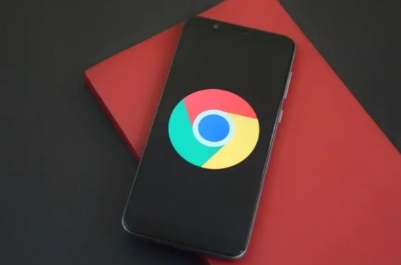详情介绍
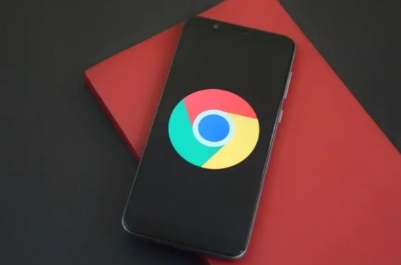
打开谷歌浏览器,在右上角找到三个竖点图标并点击,选择“书签”选项后,再点击“书签管理器”。
这时能看到已保存的书签列表。要使用智能书签管理功能,先选中一个书签文件夹或单个书签。
在右侧“整理”栏中,可对选中的书签进行编辑、删除等操作。比如编辑书签时,能修改名称、网址等信息。
若要新建书签,点击“添加书签”按钮,输入名称和网址后点击“保存”。
智能书签管理还支持创建文件夹来分类管理书签。点击“新建文件夹”,输入文件夹名称确定即可。
把已有书签拖到相应文件夹里就能完成归类。
另外,可通过搜索框快速查找特定书签,输入关键词后回车,相关书签就会显示出来。
利用好这些功能,能让书签管理更有条理,方便后续查找和使用。